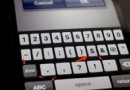不看不知道 教你如何設置iPhone郵箱
電子郵件是我們日常生活中必不可少的實用工具,尤其是在商務發面發揮著重要的作用。所以,這次我要教大家怎樣設置與使用iPhone的電子郵箱功能。
事實上,蘋果已經為iPhone准備好了四個內置郵箱,分別是yahoo郵箱、Gmail郵箱、Mac郵箱和Aol郵箱。如果你經常使用這四個郵箱中的一個的話,那麼設置參數時就非常的簡單了,因為系統直接預設了對這些郵箱的支持,你只需要簡單填寫一些郵件賬戶信息即可;至於其它郵箱的話則可在菜單中選擇添加其它,通過設置IMAP、POP、Exchange等參數實現移動電子郵件服務,相對起來就比較麻煩。
關於iPhone內置郵箱的設置
1.請先拿起你的iPhone,點擊進入setting->mail->add acount.... ( 設置 → 郵箱設置 → 新建帳號...),出現下面的畫面,選擇第一個yahoo郵箱。
友情提示:因為內置郵箱的設置界面都一樣的,所以在這裡我只舉例yahoo郵箱設置。
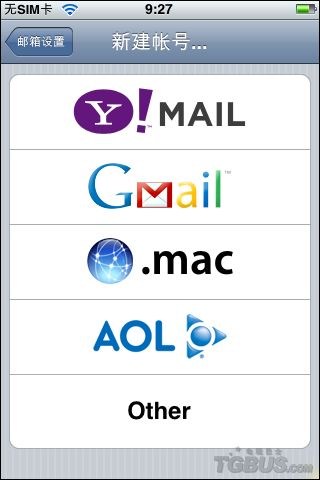
2.進入yahoo郵箱後,請填寫“全名”、“電子郵件地址”、“密碼”、“描述”
友情提示:這裡的“電子郵件地址”和“密碼”必須設置為你原本已經申請好的雅虎郵箱帳號和密碼。“全名”和“描述”可以任意填寫。
3.設置完成後,點擊“保存”,系統會自動連網驗證你剛剛填寫的yahoo賬戶信息,如果你設置帳號和密碼填寫正確,那麼就可以直接回到iPhone桌面,點擊“電子郵件”圖標,查看你的yahoo郵箱信息了。
友情提示:請在驗證賬戶信息之前,保證iPhone已經成功通過wifi連上網絡。
關於iPhone其他郵箱的設置
由於iPhone還沒有正式在國內發售,所以可以看到iPhone內置郵箱裡並沒有一些我們常用的國內郵箱,例如163、126、sina、sohu等等。但好在我們仍然可以通過“Other”來設置我們自己常用的郵箱。
1.請先拿起你的iPhone,點擊進入setting->mail->add acount.... ( 設置 → 郵箱設置 → 新建帳號...),選擇最下面的一個“Other”。
友情提示:因為國內郵箱的設置原理基本一樣,所以我在這裡只舉例163郵箱的設置方法。
2.進入之後可以看到設置界面,在這裡依次填寫“全名”、“電子郵件地址”、“描述”、“接受服務器”信息、“發送服務器(SMTP)”信息。
“全名”和“描述”可以任意填寫,“電子郵件地址”就寫你的163郵箱地址。
“接受服務器”中的主機名稱,請填寫“pop.163.com”,“用戶名”和“密碼”就填寫你的郵箱地址所用的用戶名和密碼。
“發送服務器(SMTP)”中的主機名稱,請填寫“smtp.163.com”,“用戶名”和“密碼”就填寫你的郵箱地址所用的用戶名和密碼。
友情提示:這裡的“接受服務器”和“發送服務器”中的主機名稱,是可以在對應的郵箱網站中的幫助欄目中找到。例如,126郵箱的“接受服務器”中的主機名稱是“pop.126.com”,而“發送服務器(SMTP)”中的主機名稱是“stmp.126.com”。
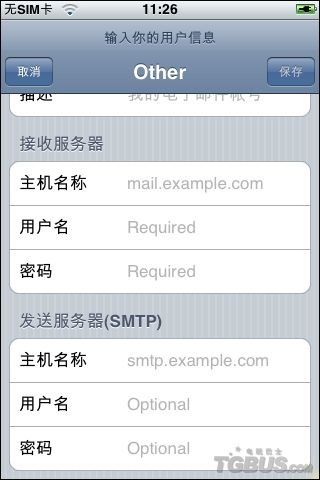
3.同樣保存後,系統會自動驗證IMAP用戶信息,此時會彈出窗口問你“是否試著不使用SSL設定帳號”,請選擇“否”,然後保存賬戶信息。正常情況下,iPhone會直接成功連接上的你的163郵箱。(如果IMAP不行,請試試POP)
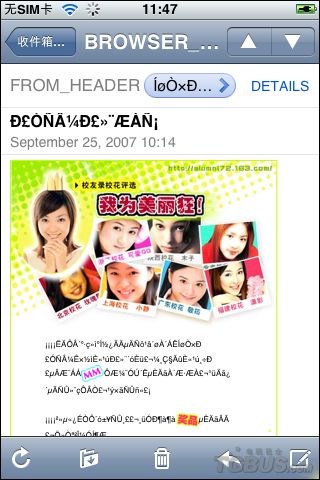
iPhone設置其他郵箱比較麻煩,歡迎大家在巴士iPhone論壇中提供更好更便利的方法。